Co je diagram toku dat: jeho základní prvky, příklady a jak jej vytvořit
Upozorňujeme všechny, kteří pracují na zpracování dat. Dnes bude váš šťastný den, protože konečně pochopíte, jak DFD funguje, a hlubší význam symbolů diagramu toku dat, které možná budete muset použít. Tento diagram je vynikající pomůckou pro ty, kteří se chtějí poučit a vhodně uvažovat o uspořádaných informacích. Proto chceme, abyste byli připraveni a dostatečně moudří při jeho používání. Takže se uvolněte a pokračujte ve čtení níže, abyste získali širší znalosti o DFD.
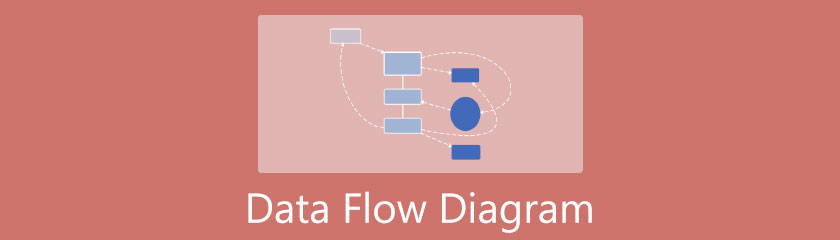
- Část 1. Hluboký význam diagramu toku dat
- Část 2. Základní prvky diagramu toku dat
- Část 3. Příklady diagramu toku dat
- Část 4. Komplexní pokyny pro vytvoření diagramu toku dat
- Část 5. Nejčastější dotazy týkající se diagramu toku dat
Část 1. Hluboký význam diagramu toku dat
Co je a diagram toku dat? DRD je vizuální reprezentace myšlenek nebo informací a zpracování dat v systému. Jak se říká ve svém názvu, DRD účelově ukazuje tok z hlediska toho, jak data přicházejí a jsou uchovávána. Kromě toho mohou prostřednictvím DRD všechny druhy publika snadno a okamžitě pochopit situaci i bez důkladného vysvětlení. Z tohoto důvodu je DRD nepopiratelně populární.
Část 2. Základní prvky diagramu toku dat
DRD používá symboly k definování informací, jako jsou šipky, kruhy, obdélníky a štítky, které znázorňují vstupy a výstupy, vztah a směr, kam jsou data odesílána. Pokračujme níže k symbolům a zápisům diagramu toku dat, abychom se o tom dozvěděli více.
Zápis diagramu toku dat:
◆ Zápis procesu - Toto je postup při transformaci dat na výstup. Tento zápis zobrazuje obdélníkový tvar, ale se zaoblenými rohy a má popisné prvky, jak je vidět na níže uvedeném příkladu.
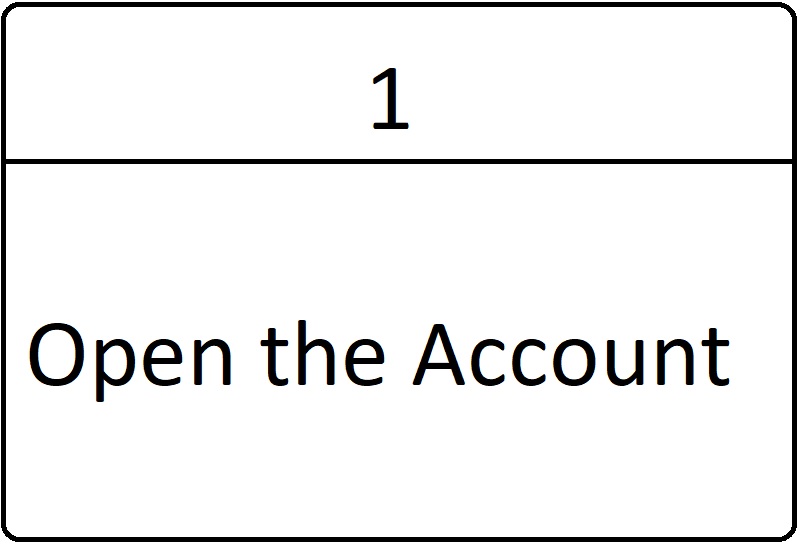
◆ Externí entita - Tento zápis je reprezentován čtvercem nebo oválem. Externí entity jsou zápisy, které odesílají a přijímají data mimo systém. Jinými slovy, jsou datovým zdrojem informací vstupujících a vystupujících ze systému. Příklady externích subjektů jsou lidé, organizace, události nebo situace.

◆ Zápis úložiště dat - Tvůrce diagramu toku dat by měl vědět, že datová úložiště jsou úložiště nebo soubory v systémovém diagramu. Tyto soubory obsahují informace, jako je formulář členství, životopis, hodnocení atd. Proto jsou v systémovém diagramu označeny jednoduchými slovy, jako je „formulář“ v obdélníkovém kontejneru.
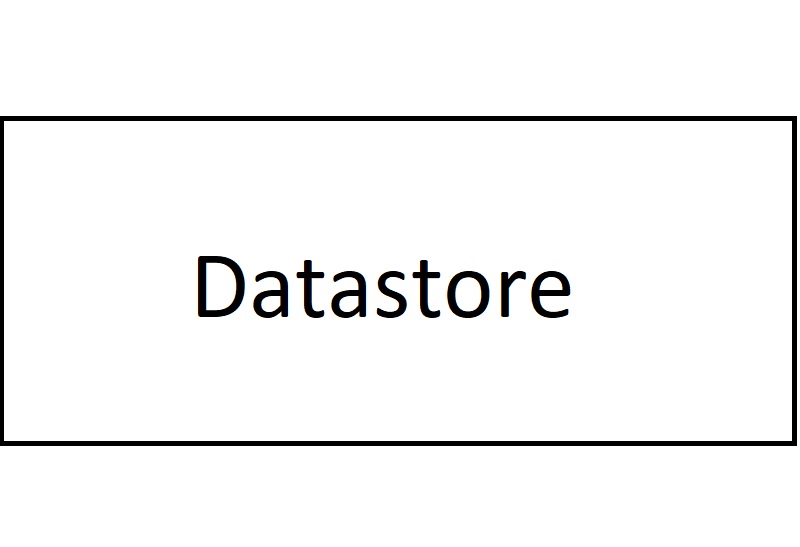
◆ Zápis toku dat - Datové toky jsou řádky, které směřují kontejner informací. Kromě toho tyto čáry nebo šipky ukazují popis nebo vztah mezi datovými úložišti a entitami nebo související.
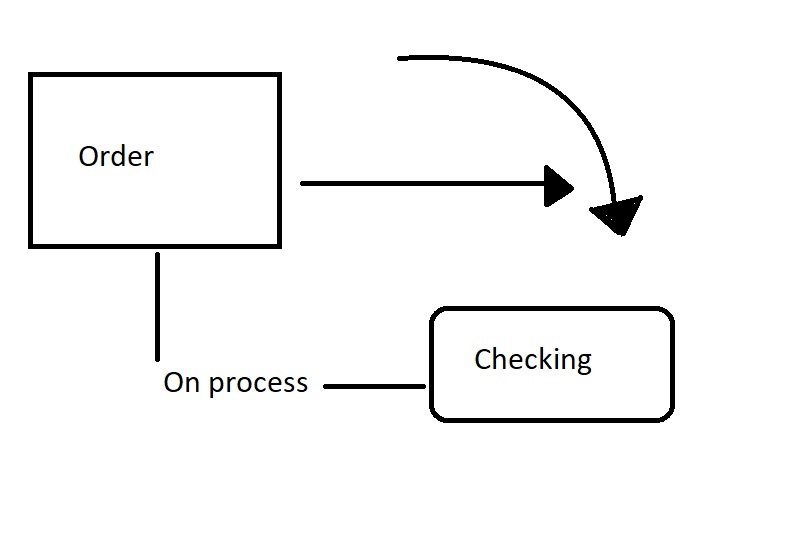
Typy DRD
1. Diagram fyzického toku dat
Tento typ vývojového diagramu ilustruje všechny implementace. Kromě toho zobrazuje v diagramu všechny dotčené externí entity, jako jsou lidé, organizace atd.
2. Logický diagram toku dat
Logické DRD je typ, který se zaměřuje na obsah systému. To znamená, že tento diagram více ilustruje průběh dat organizace v systému. Je opakem fyzického DRD, protože se nezaměřuje na externí entity.s.
Část 3. Příklady diagramu toku dat
1. Systém řízení školy
Tato ukázka ukáže, jak škola hospodaří od studentů, kurzů, databází až po svou fakultu. Zde uvidíte, do jakých databází jsou studenti a fakulta ukotveni.
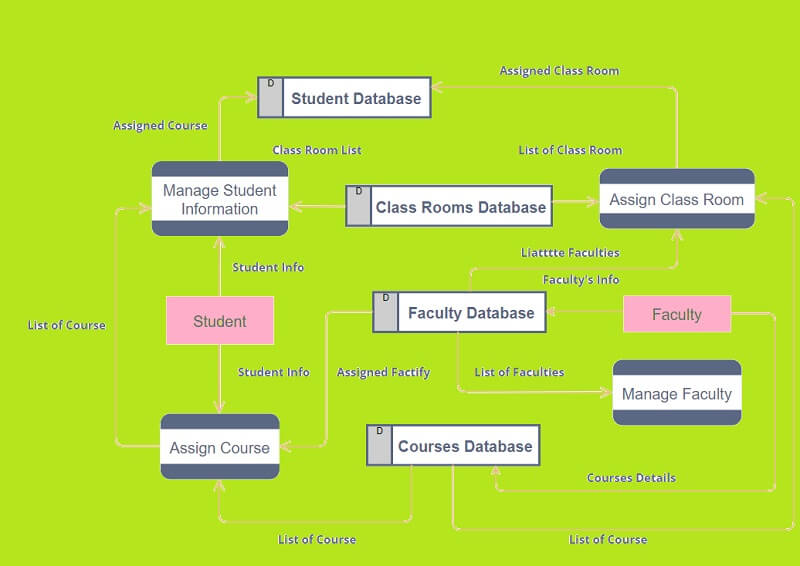
2. Obchodní systém
Obchodní systém je také příkladným příkladem diagramu toku dat. Jak vidíte na obrázku, zobrazuje zpracovávaná data a tok transakcí v rámci zákazníka, makléře a dodavatele.
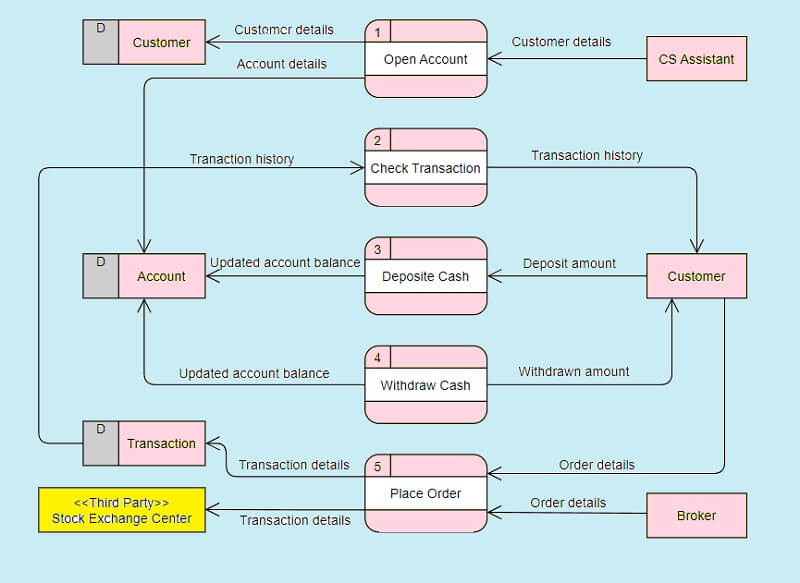
3. Systém objednávání jídel
Poslední ukázka Vám ukáže postup při objednávání jídla na rozvoz. Dále to také ukazuje tok, jak manažer získá objednávku od dodavatele.
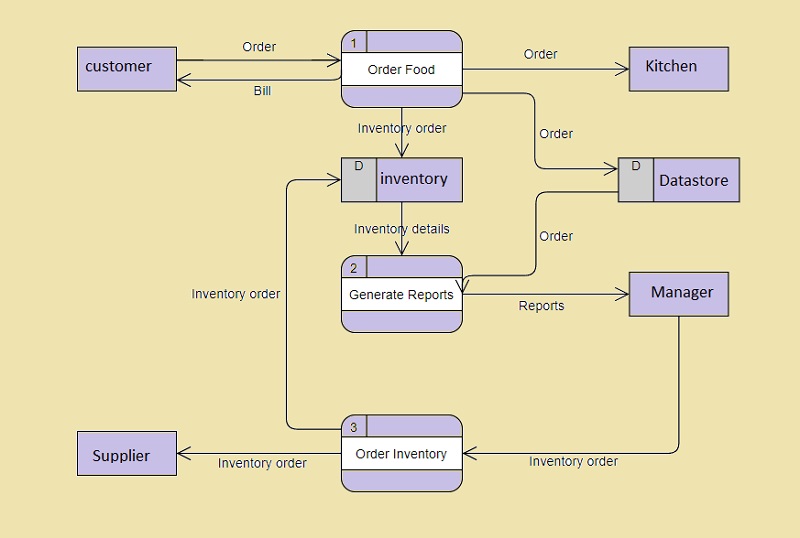
Část 4. Komplexní pokyny pro vytvoření diagramu toku dat
Pojďme nyní vyrobit řemeslo pomocí nejlepšího tvůrce diagramů a myšlenkových map v historii a my vás s ním seznámíme MindOnMind, dnes nejpoužívanější nástroj pro myšlenkové mapy na webu. I toto je online tvůrce diagramů toku dat, který všichni milují. No, to by nikdo nemohl trestat, protože tento nástroj se má opravdu čím chlubit. Obecně má všechny možnosti, přednastavení a krásné atributy, které uživatelům nabízí při vytváření map i diagramů.
dále MindOnMind můžete uchovat své mistrovské dílo v nejbezpečnější galerii vytvořené z vašeho e-mailového účtu. Přesto vám umožní exportovat všechny vaše projekty, kde si je budete moci kdykoliv vytisknout. Navíc se nemusíte starat o jeho cenu, protože ho můžete používat neomezeně, aniž byste utratili ani korunu. A tak bez dalšího pauzy vytvořte diagram toku dat online s úplnými a komplexními pokyny níže.
Bezpečné stahování
Bezpečné stahování
Navštivte webovou stránku
Otevřete prohlížeč na počítači nebo na mobilním zařízení a navštivte stránku www.mindonmap.com. Na úvodní stránce klikněte na Vytvořte si svou myšlenkovou mapu a zahajte přihlášení pomocí účtu Gmail.
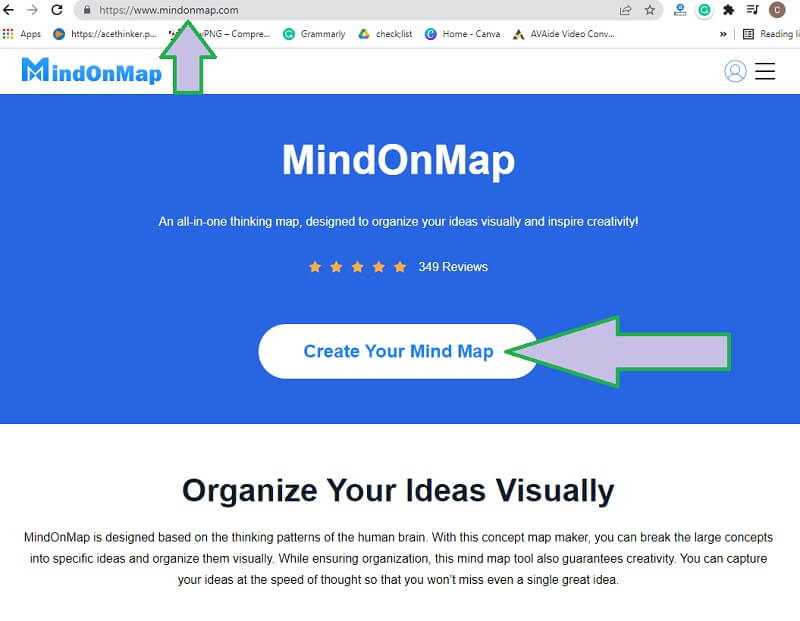
Začněte na Nové
Na další stránce klepněte na Nový a poté z možností vyberte motiv nebo graf. Protože uděláme DRD, doporučujeme vám vybrat si Stromová mapa nebo Mapa organizačního diagramu (dolů).
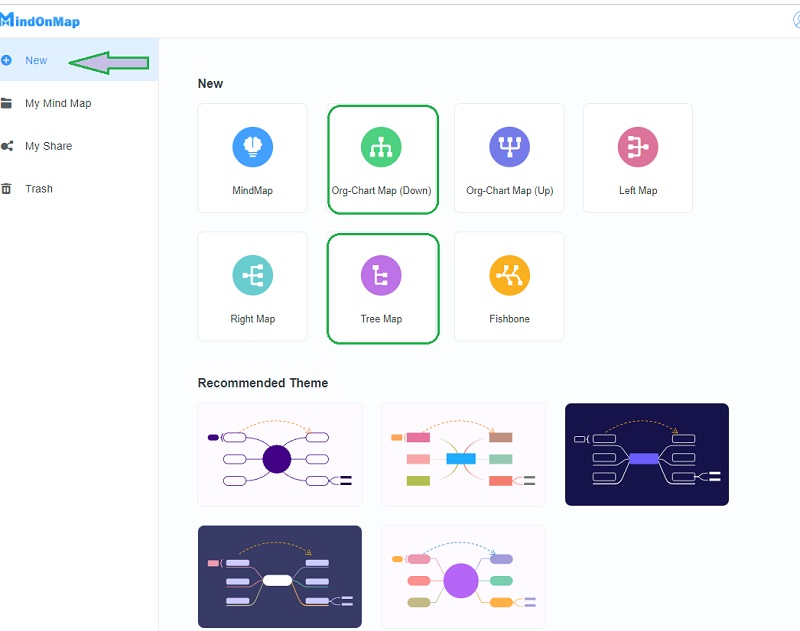
Tip: Seznamte se s klávesovými zkratkami
Tento nástroj pro diagram toku dat můžete začít procházet, když se dostanete na hlavní plátno. Protože se právě díváte na singl Hlavní uzel, přejděte na Klávesové zkratky možnost zobrazit tlačítka, která vám pomohou při rozbalování diagramu. Také, pokud potřebujete alokovat uzel, jednoduše jej přetáhněte na místo, kde chcete, aby byl.
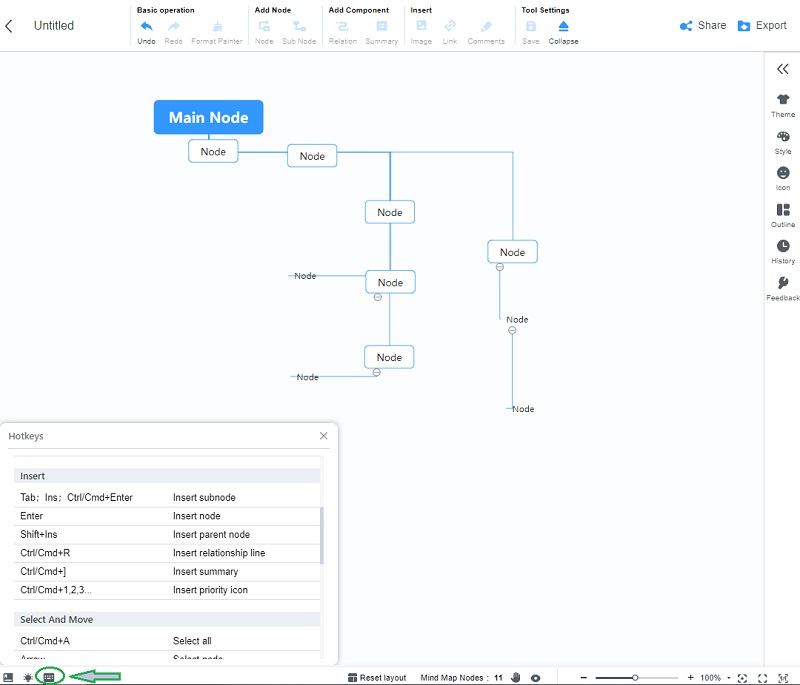
Krok 3. Označte notaci
Aplikujte zápis DRD na své uzly změnou jejich tvarů. Chcete-li tak učinit, přejděte na stránku Jídelní lístek bar a klikněte Styl. Poté přejděte na Styl tvaru vybrat pro svůj subjekt.
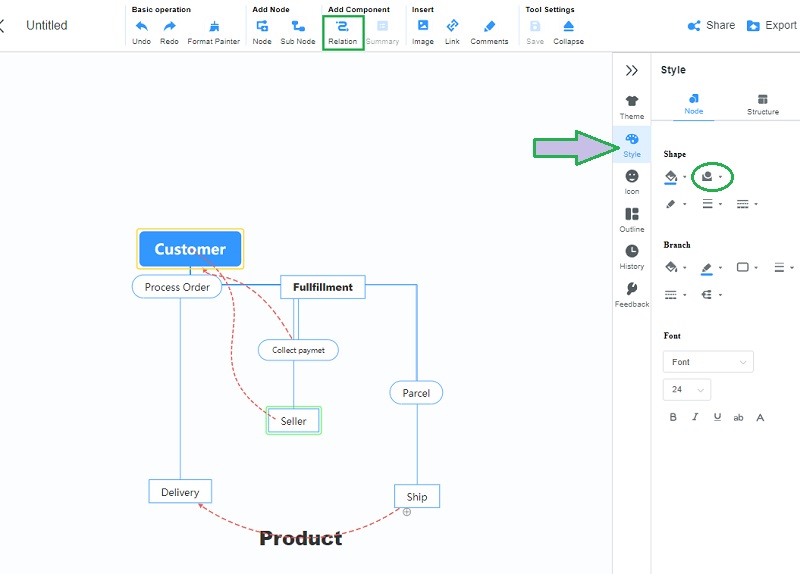
Poznámka
Pro datové toky kanálů příkladu diagramu toku dat můžete použít uzel. V opačném případě můžete použít Vztah nástroj umístěný v horní části toho, čemu říkáme pás karet, klikněte na komponentu a bez obav spojte uzly.
Přidejte Radiance
Dobrá věc na tomto nástroji je, že můžete vytvořit zářivý diagram přidáním barev.
4.1. Změňte barvu pozadí
Přejděte do nabídky Bar, pak z Témata klikněte na Pozadí. Vyberte si je z různých dostupných motivů. Také kliknutím na Slipsys ikonu, budete si moci přizpůsobit motiv podle svých preferencí.
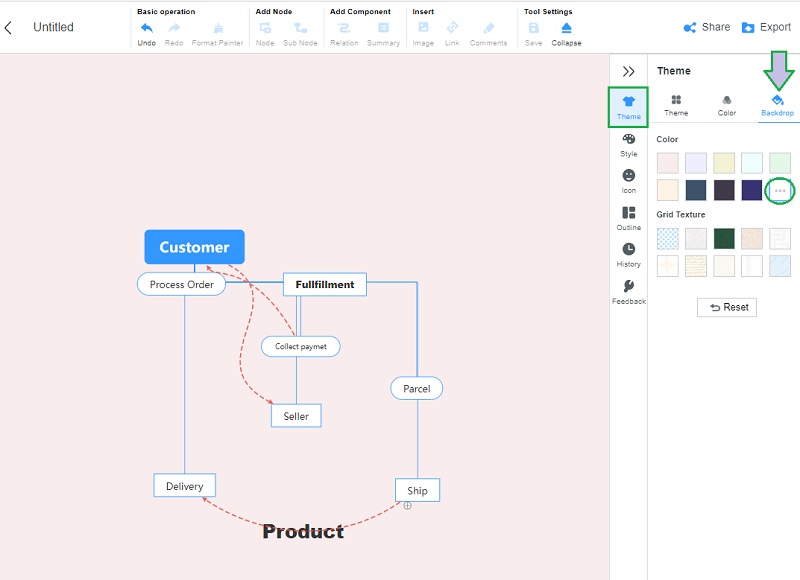
4.2. Přidejte barvu k pojmům
Chcete-li přidat barvy do zápisů diagramu toku dat, přejděte na Styl. Klikněte na každý uzel a stiskněte Malovat ikonu vedle stylu tvaru. Odtud vyberte preferovanou barvu pro vyplnění svého zápisu.
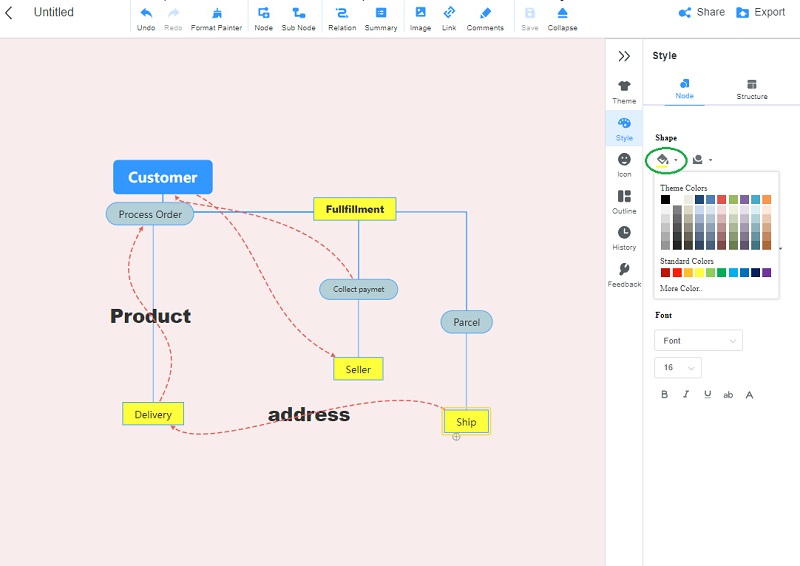
Sdílet nebo exportovat
Nakonec můžete svůj diagram sdílet nebo exportovat, stačí přejít do části v horní části panelu nabídek. Pokud chcete diagram poslat svému spoluhráči ke spolupráci, klikněte na Podíl tab. Na druhou stranu trefte Vývozní Pokud toužíte po vytištěné kopii ze svého zařízení.
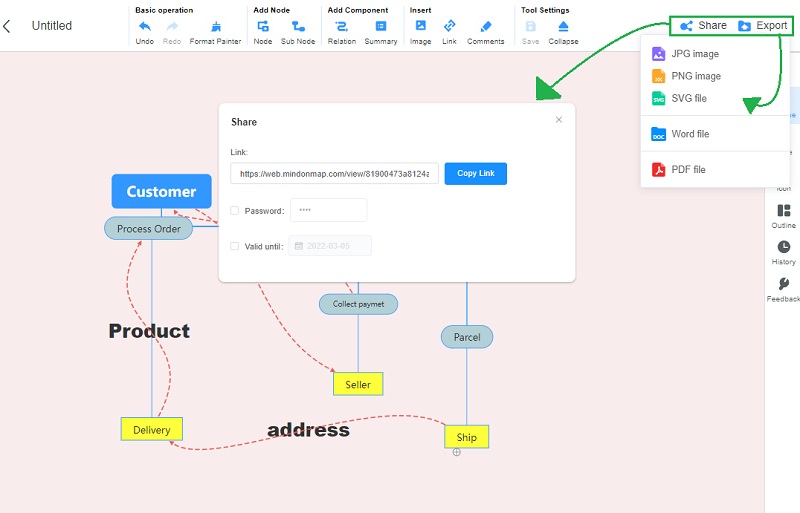
Další čtení
Část 5. Nejčastější dotazy týkající se diagramu toku dat
Jak vytvořit diagram toku dat ve Wordu?
Vytvoření DRD pomocí aplikace Microsoft Word je dobrý nápad. Pokud však s používáním tohoto programu nemáte takové znalosti, bude pro vás kromě placeného programu matoucí a náročný.
Kdo jsou tvůrci společných systémů symbolů DRD?
Jsou to Yourdon a Coad, Yourdon a DeMarco a Gane a Sarson. Yourdon-Coad a Yourdon-DeMercado používají kruhové procesy a Gane a Sarson používají obdélníky.
Je Visio dobré ve vytváření diagramů?
es. Ve skutečnosti je jedním z nejlepších nástrojů pro vytvoření diagramu toku dat Visio. Jeho použití však nezajistí, že budete mít hladký zážitek, na rozdíl od MindOnMap.
Závěr
Doufáme, že jakmile dospějete k tomuto závěru, již jste přijali všechny uvedené informace o diagram toku dat. Ve skutečnosti se tento druh diagramu liší od ostatních diagramů. Ve skutečnosti existují věci, které je třeba zvážit a mít na paměti, než jej vytvoříte. Jakmile však rozvinete a uchopíte jeho základní součásti, bude to velmi zajímavé. Mezitím cvičte pomocí MindOnMap nejen při vytváření DRD, ale také při vytváření různých typů map! Užívat si!










